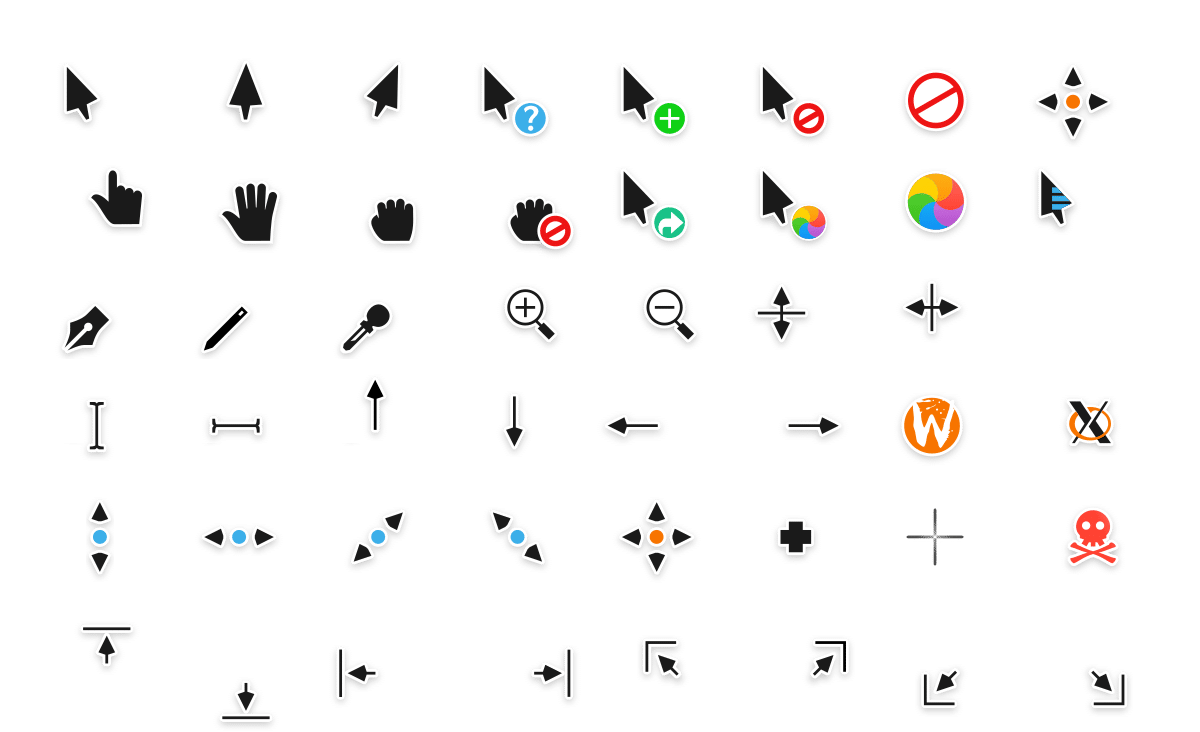
Windows가 항상 우리에게 제공한 가장 흥미로운 섹션 중 하나는 다양한 사용자 정의 옵션, 시스템 자체를 통해 또는 이 문서에서 논의된 경우와 같이 타사 응용 프로그램 또는 콘텐츠를 사용합니다.
알고 싶다면 Windows 10용 커서를 다운로드하는 방법 설치 방법, 올바른 게시물에 도달했습니다. 다음으로, 프로세스가 정확히 동일하기 때문에 Windows 10에 가장 적합한 커서가 포함된 편집과 Windows 10 및 Windows 11 모두에 설치하는 방법을 보여줍니다.
이 기사에서 보여주는 대부분의 아이콘 팩은 Windows 10 및 Windows 11에서 사용할 수 있을 뿐만 아니라 또한 이전 버전의 Windows와도 호환됩니다., Windows XP에서 시작합니다.
Windows 10에서 커서를 설치하는 방법
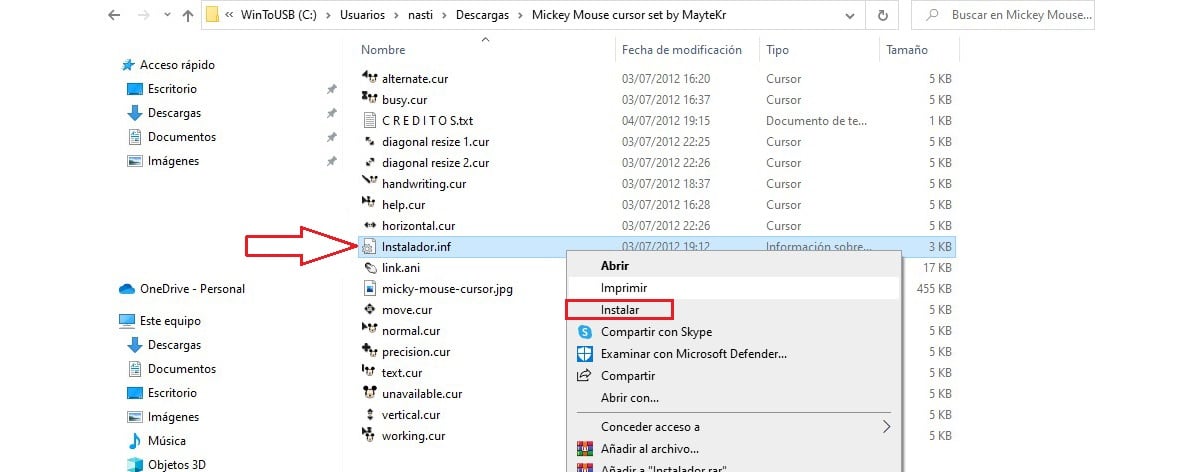
이 기사에서 보여주는 모든 팩, .inf 파일 포함 Windows에서 패키지를 설치하려면 마우스 오른쪽 버튼을 클릭하고 설치 옵션을 선택합니다. 또는 실행 파일.
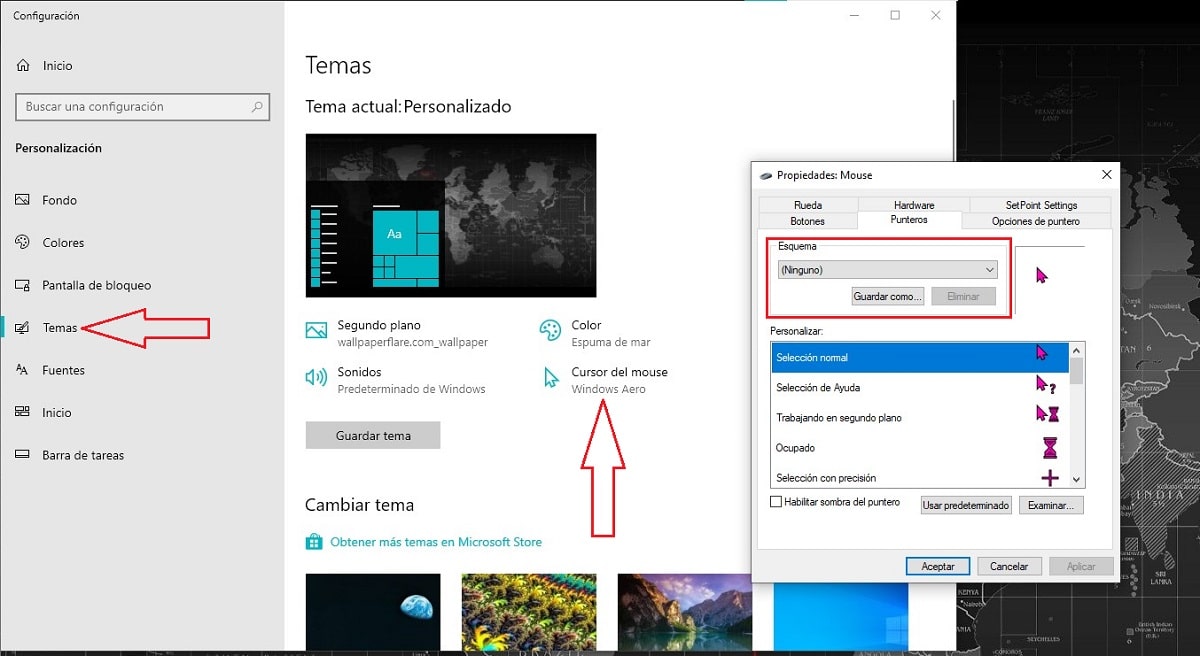
일단 설치하려면 커서 팩 활성화, 자동으로 활성화되지 않는 한 아래에 표시된 단계를 수행해야 합니다.
- 우리는 창 설정 (Windows 키 + i).
- 클릭 개인화 - 테마 - 마우스 커서.
- 마우스 속성 내 탭에서 포인터, Scheme 섹션 내의 드롭다운 목록을 클릭하여 설치한 모든 아이콘을 표시합니다.
- 마지막으로 사용할 포인터 팩을 선택하고 적용을 클릭하기만 하면 됩니다.
고려해야 할 사항
이 기사에서 보여드린 모든 아이콘 팩은 DevinArt를 통해 사용할 수 있으므로 그들을 다운로드하려면 계정이 필요합니다. 계정을 만들지 않으면 다운로드할 수 없습니다.
Windows 15용 10가지 커서
미키 마우스 커서

Windows 10 및 Windows 11용 커서 편집을 시작합니다. 미키 마우스 애호가, 모든 기본 Windows 커서에 미키 얼굴을 추가합니다.
이 호기심 많은 아이콘 팩을 사용할 수 있습니다. 무료 다운로드 를 통해 이 링크.
마리오 간트
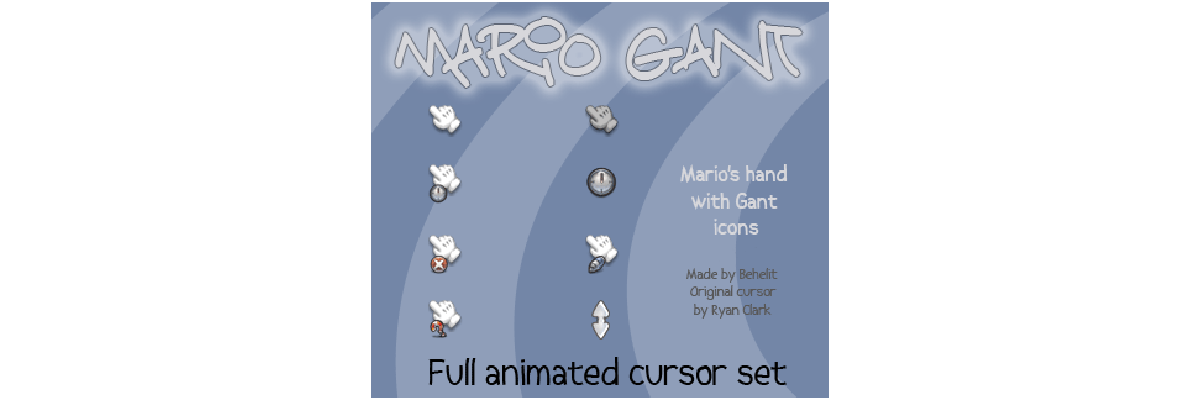
당신을 더 웃기게 만드는 미키마우스 대신 닌텐도의 마리오 없이, 당신은 당신의 팀의 포인터를 마리오의 손 그리고 그 불경한 개인화. 이 Mario 아이콘 팩을 다운로드할 수 있습니다. 이 링크를 통해.
Numix
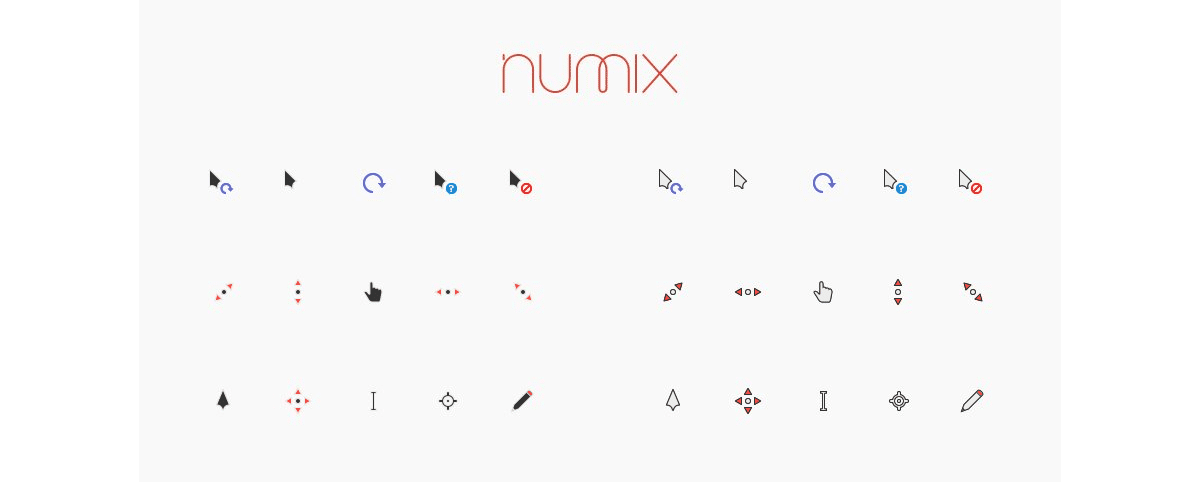
Numix가 제공하는 커서 전문적인 마감 처리로 부드럽고 우아한 디자인. 커서 세트는 어둡고 밝은 두 가지 변형으로 제공됩니다.
이 커서 패키지를 설치하려면 다음을 수행하면 됩니다. install.inf 파일 실행.
선장
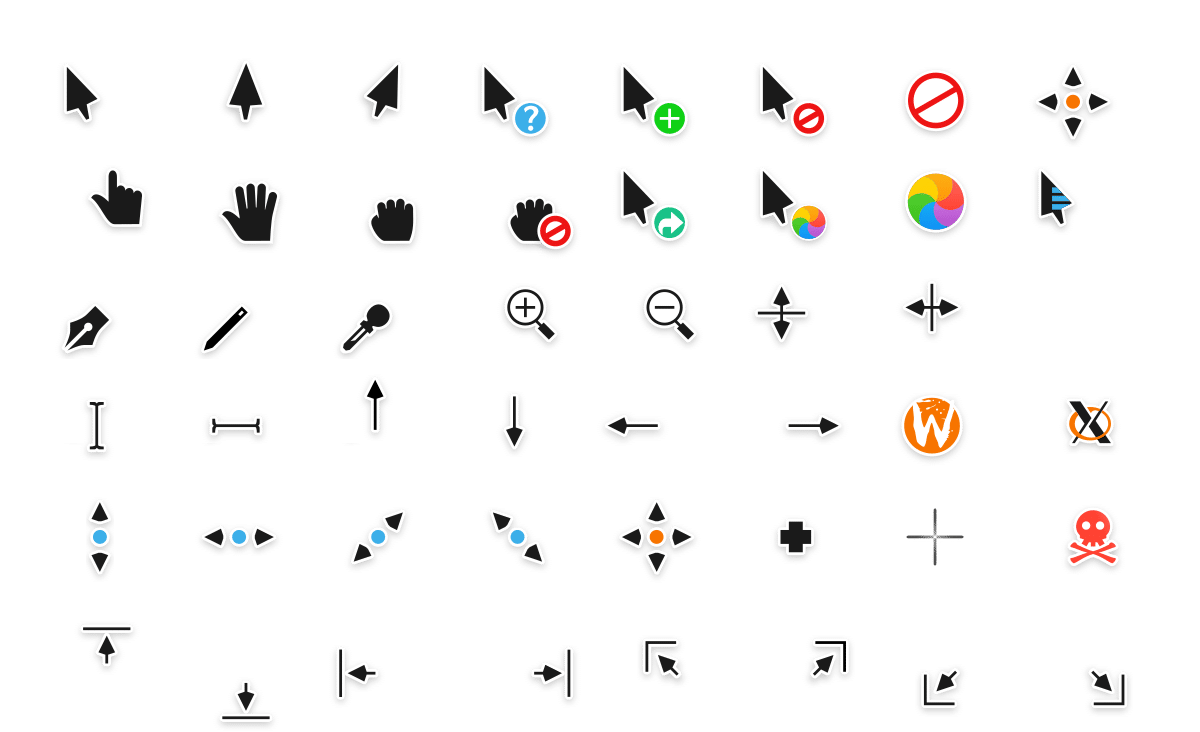
Capitaine은 일련의 지침을 제공합니다. KDE Breeze를 기반으로 하며 macOS의 영향을 분명히 받습니다., 그것이 보여주는 시계의 상징은 이 운영 체제의 고전적인 색깔의 공이기 때문입니다.
에 커서를 설치, 우리는 반드시 .inf 파일을 실행 패키지에 포함되어 있습니다.
Windows용 El Capitan 커서
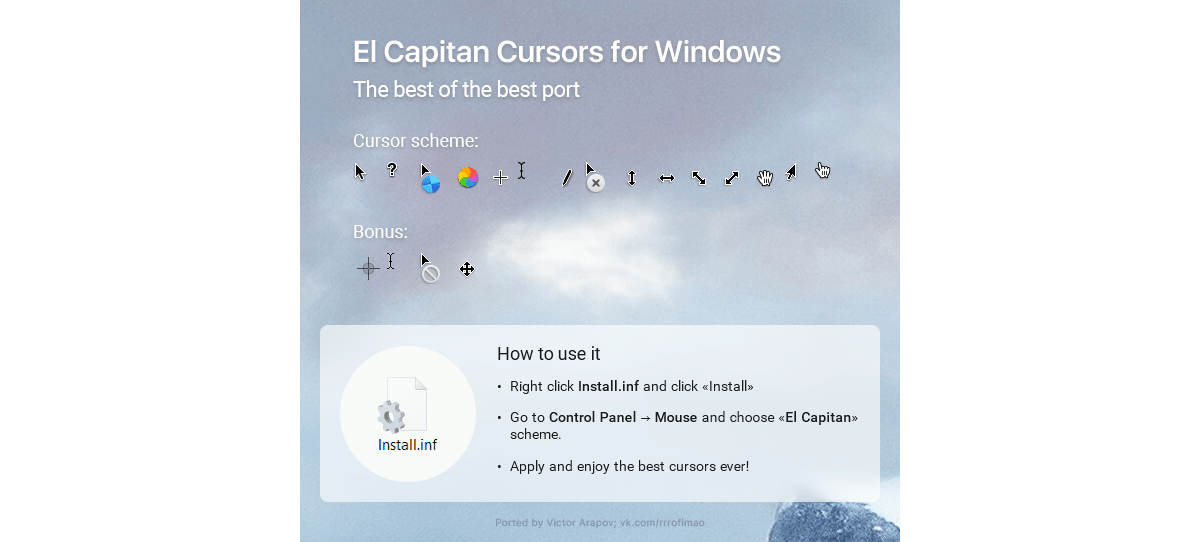
또 다른 커서 세트 macOS에서 영감을 받아, macOS El Capitan에서 찾을 수 있는 것과 동일한 아이콘을 제공하는 Windows용 El Capitan 커서에서 찾을 수 있습니다.
이 아이콘 세트를 설치하려면 설치 파일을 실행 우리가 할 수있는 이 링크를 통해 다운로드.
GTCC

GTCC는 기본 Windows를 검정색 배경과 흰색 가장자리가 있는 곡선 모양.
일단 우리가 다운로드한 아이콘 팩, 우리는 실행 파일 .inf 파일 Windows 10 또는 Windows 11에서 관리하는 컴퓨터에 설치하려면
에어로 글래스 (Aero Glass)
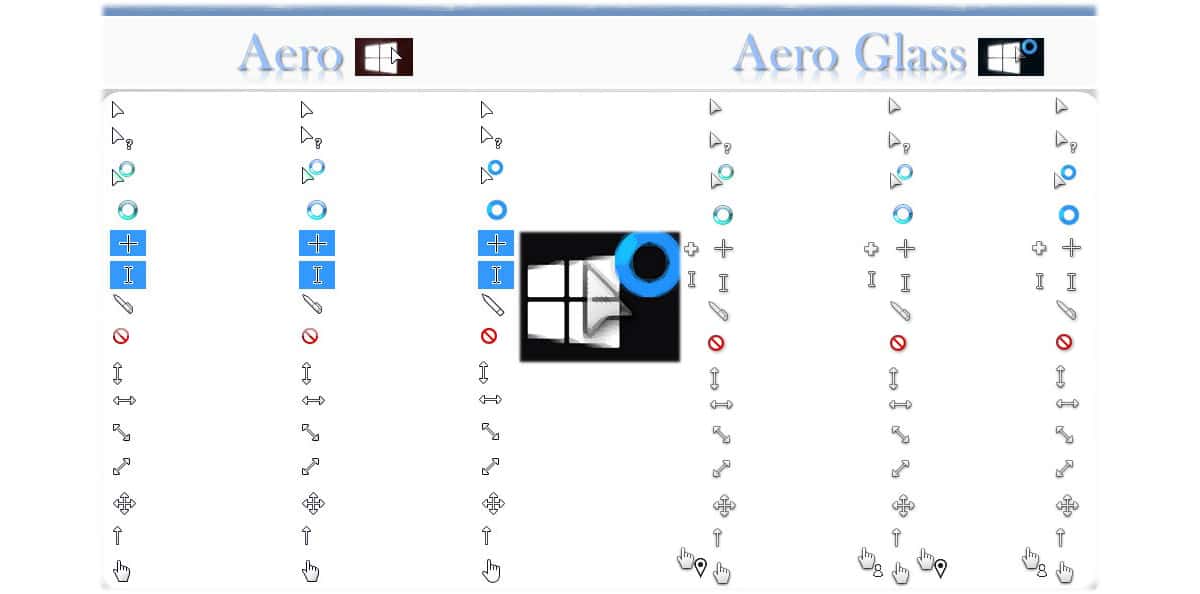
분명히 Windows Vista에서 영감을 받은, 우리는 Windows 10 및 Windows 11용 포인터 세트인 Aero Glass를 찾았습니다. 이 포인터를 사용하면 Microsoft가 완전히 잊어버릴 수 있는 Windows 버전에서 도입한 아이콘을 즐길 수 있습니다.
동일한 설치 패키지에서 Aero Glass와 동일하지만 Aero 포인터 세트도 찾습니다. 아이콘을 둘러싼 그림자 없이. 잘 이 아이콘 세트를 다운로드 이 링크를 통해.
맑은
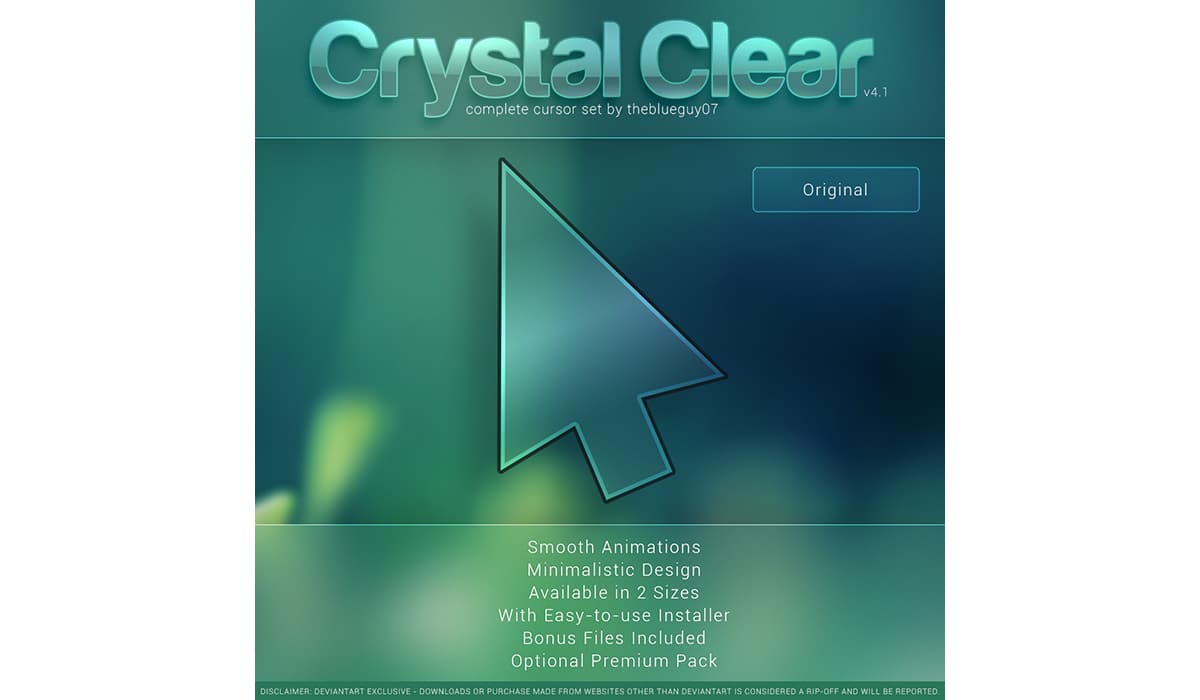
또 다른 흥미로운 커서 세트는 Crystal Clear에서 찾을 수 있습니다. Crystal Clear는 우리의 처분에 둡니다 세 가지 아이콘 변형:
- 원본 - 반투명 아이콘.
- 재료 빛 - 흰색 아이콘.
- 재료 다크 - 블랙 아이콘.
가장 최근 버전인 Crystal Clear는 원본보다 가시성과 성능이 개선되었습니다. 와 미니멀하고 심플한 디자인, Windows 10 및 Windows 11에서 Microsoft가 기본적으로 제공하는 옵션을 대체하는 탁월한 옵션입니다.
투명도 2
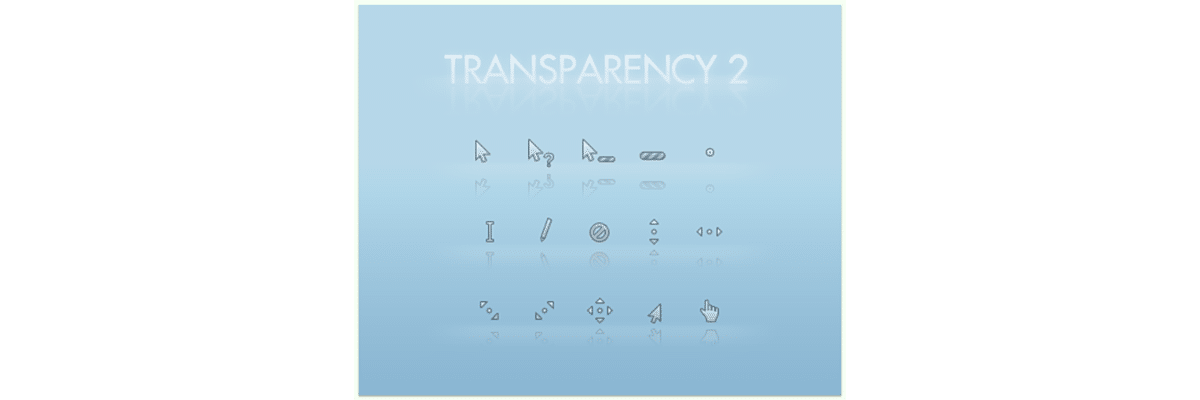
원한다면 투명 포인터 Crystal Clear가 원래 패키지에서 제공하는 것과 마찬가지로 고려해야 할 또 다른 흥미로운 옵션은 Transparency 2입니다.
Transparency 2에서 제공하는 아이콘을 사용할 수 있습니다. 무료로 다운로드 그리고 그것을 설치하기 위해 우리는 .inf 파일을 실행.
가이아 10
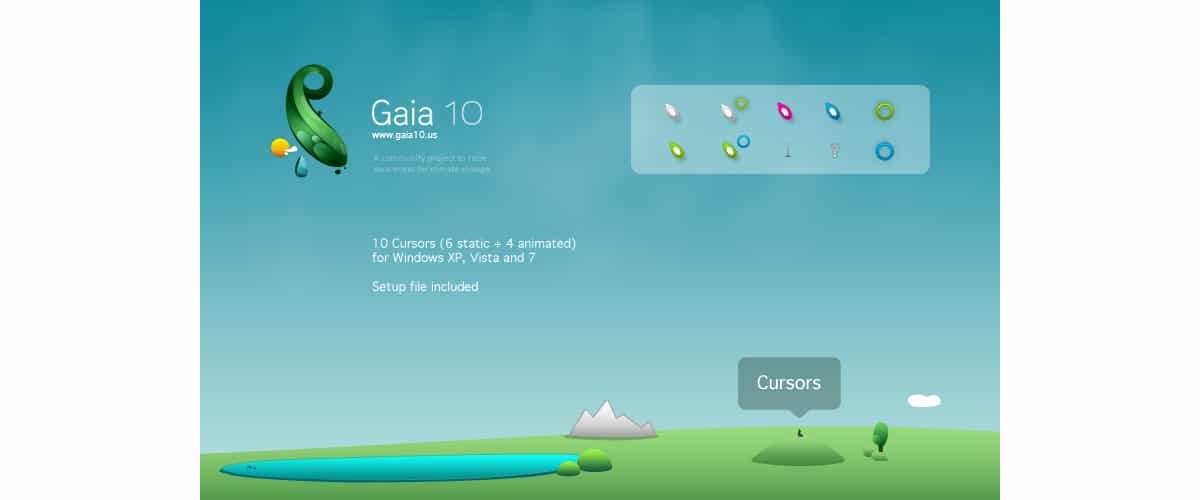
원래는 Windows XP용으로 설계되었습니다. 이제부터 Gaia가 제공하는 커서는 호환성 문제 없이 Windows 10 및 Windows 11에 설치할 수 있습니다.
이러한 커서는 씨앗 모양, 빨간색, 파란색 및 녹색의 세 가지 색상으로 제공되며 가능한 모든 조합을 제공하기 위해 다양한 변형을 포함합니다.
이 포인터 패키지를 설치하려면 이 링크를 통해 다운로드 y .inf 파일을 실행.
미터 X
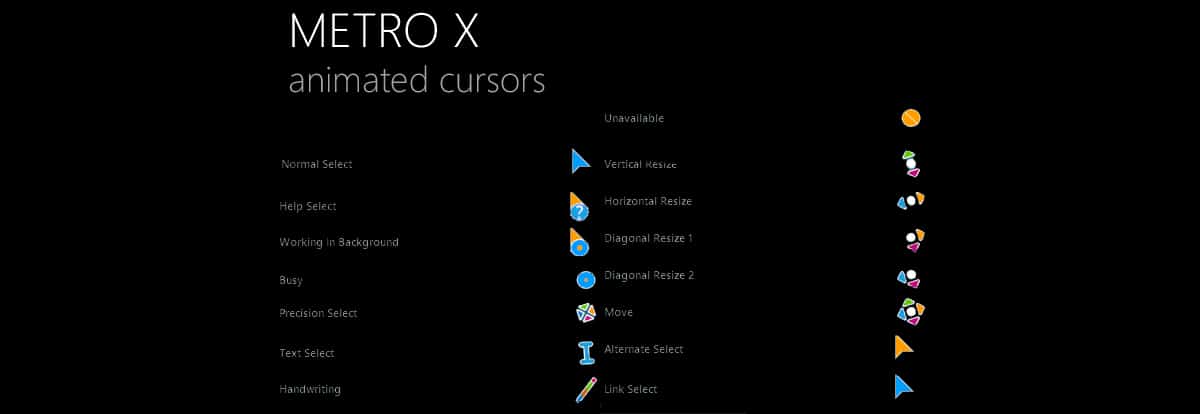
Metro X 커서 세트는 다른 색상의 커서 조합: 파란색, 빨간색 및 녹색. 커서는 날카로운 모서리를 가지며 애니메이션은 매우 부드럽습니다.
설치할 파일 이 커서 팩 포함 실행 파일 Windows 10 및 Windows 11에 포인터를 쉽게 설치할 수 있습니다.
DIM
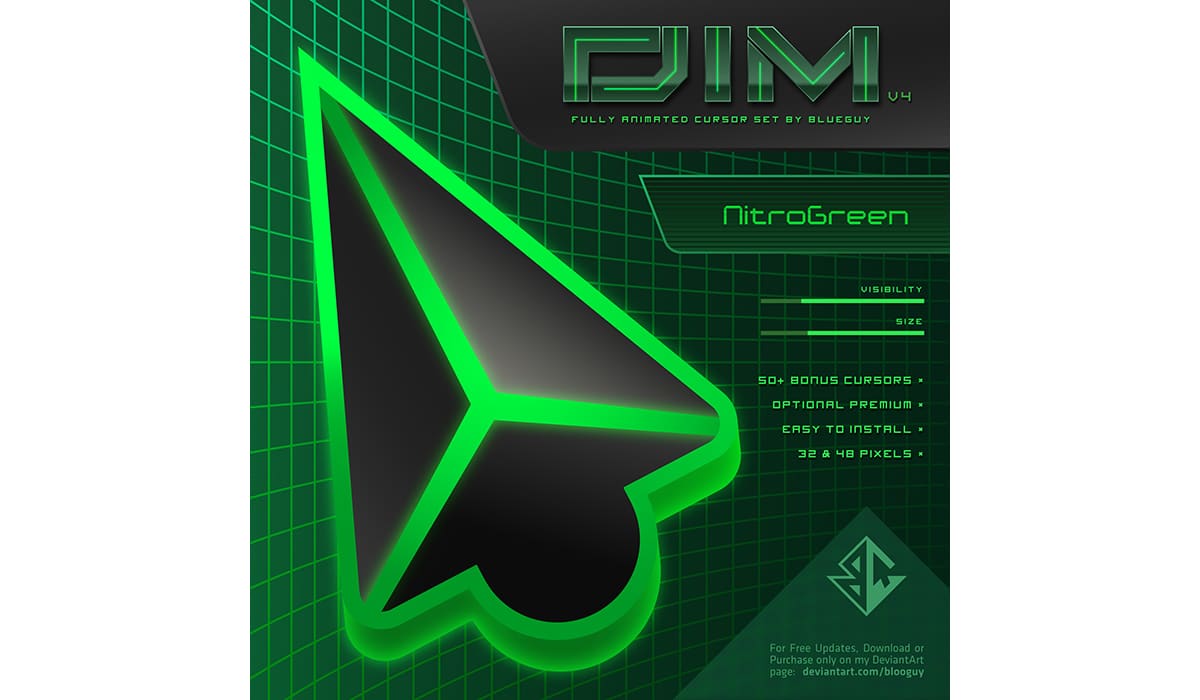
네가 원한다면 커서 색상 변경Windows가 제공하는 기본 형식 외에도 DIM이 제공하는 커서를 제공해야 합니다. DIM을 사용하면 기본 Windows 커서를 파란색, 녹색 및 빨간색의 세 가지 다른 색상으로 대체할 수 있습니다.
이 아이콘 팩은 Windows 10 및 Windows 11에서 기본적으로 제공되는 모든 포인터를 대체하는 데 필요한 전체 포인터 세트를 제공합니다. 모두 다운로드는 완전 무료.
Android 머티리얼 커서
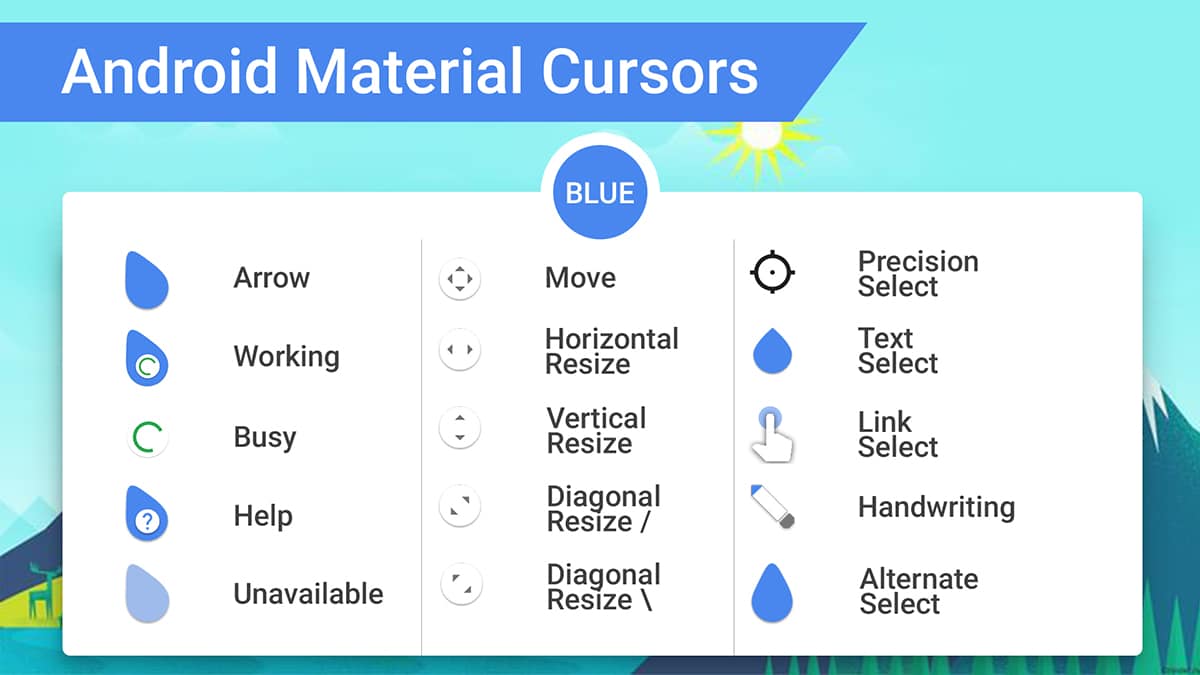
당신이 안드로이드 사용자이고 항상 원했다면 Windows 관리 팀에 Material Design 경험 제공, Android Material Cursors 포인터 팩을 시도해야 합니다.
이 포인터 팩은 현재 Android 디자인에서 영감을 받았습니다. 이 포인터 집합은 이 링크에서 다운로드 설치하려면 .inf 파일을 실행합니다.
산소 커서
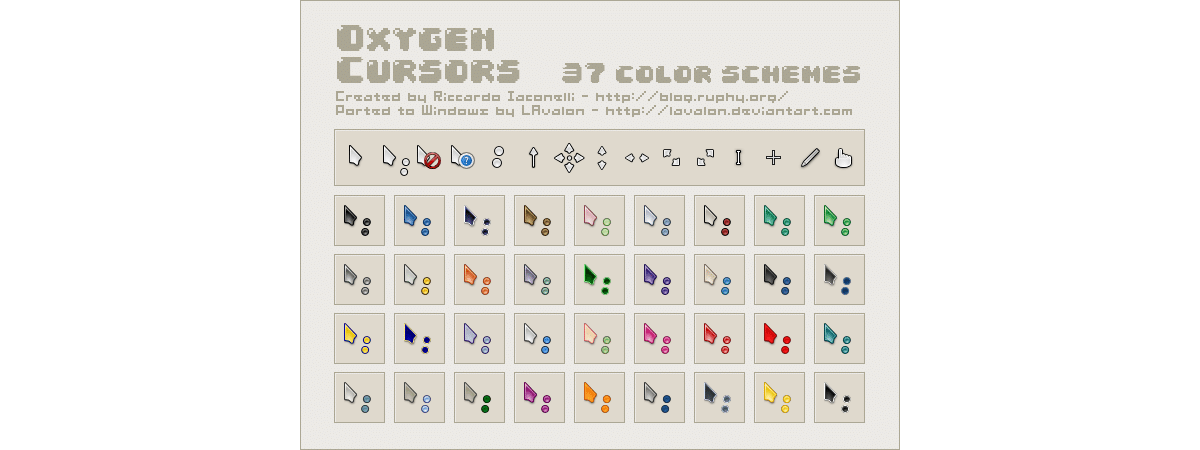
Oxygen Courses는 Windows 10 및 Windows 11용 포인터 패키지입니다. 37가지 색상 조합으로 구성된, 검정에서 파랑으로, 녹색, 회색, 체리, 갈색을 통해 ...
당신은 할 수 있습니다 커서 다운로드 를 통해 이 링크.
장갑
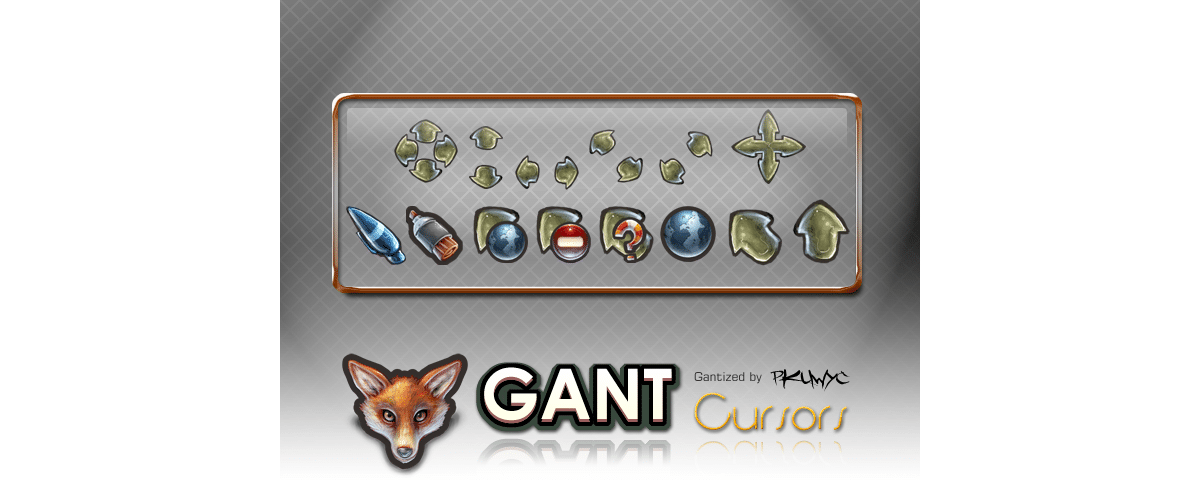
평소와는 사뭇 다른 미학으로 그림에서 영감을 받은, 노란색과 파란색으로 제공되는 아이콘 세트인 Gant를 찾습니다.
다운로드할 파일을 찾았습니다 이 링크 실행하여 설치 .inf 파일 포함.